När du först loggar in i DatabeatOMNI kommer du troligen att ha denna visning framför dig. Detta är det förenklade gränssnittet. För att gå till avancerat gränssnitt, klicka på dropdown-menyn och välj OMNIpro. Klicka sedan till pilen på toppen av sidan för att komma till det avancerade gränssnittet.
För att skapa din kanal, tryck på plustecknet. Skriv in ditt önskade namn för kanalen och välj om den ska visas i porträtt eller landskaps-format. När du är klar med alla inställningar, tryck på «Save» och du har upprättat din första kanal.
Alla kanaler som sparas hamnar automatiskt i mediakolumnen. För att publicera innehåll i denna kanalen, tryck på «Publish». Du har nu möjligheten att välja mellan en URL elle en lokal mediafil från din dator. I detta exemplet tänkte jag visa dig hur du kan använda dig av en lokal mediafil. Tryck på plustecknet. Välj mediafilen och tryck öppna. Du kan nu bestämma hur länge du vill att mediafilen ska visas på skärmen. Detta är fördelaktigt om du ska ha flera mediafiler i samma kanal. Du kan även ändra när filen ska publiceras under «release» och när den ska avpublicerar under «expire». Detta justerar du enkelt genom att trycka på kalenderikonen. Du kan också välja vilka dagar och tider som mediafilen ska visas.
Om du vill att mediafilen ska visas alla dagar förutom lördag och söndag till exempel, kan du ta bort dessa dagar genom att trycka på dem. Om du vill att filen ska visas dygnet runt hela veckan kan du trycka på ikonen för 24/7. När du är nöjd med inställningarna kan du trycka på «Publish» för att ladda upp filen till vår server.
När mediafilen har laddats upp kommer du att se en ikon under kolumnen för status. Du kan också se en förhandsvisning av filen genom att trycka på «Monitor». Detta visar dig hur filen kommer att se ut på skärmen.
Och vips så var vi i mål, svårare än så var det inte.
För mer information om DatabeatOMNI, se gärna fler videor på vår Databeat Academy-sida.
Testa DatabeatOMNI gratis 
Signup with
 Signup with Google
Signup with Google

All systems operational. Click here to view other recent issues that may be impacting your service.
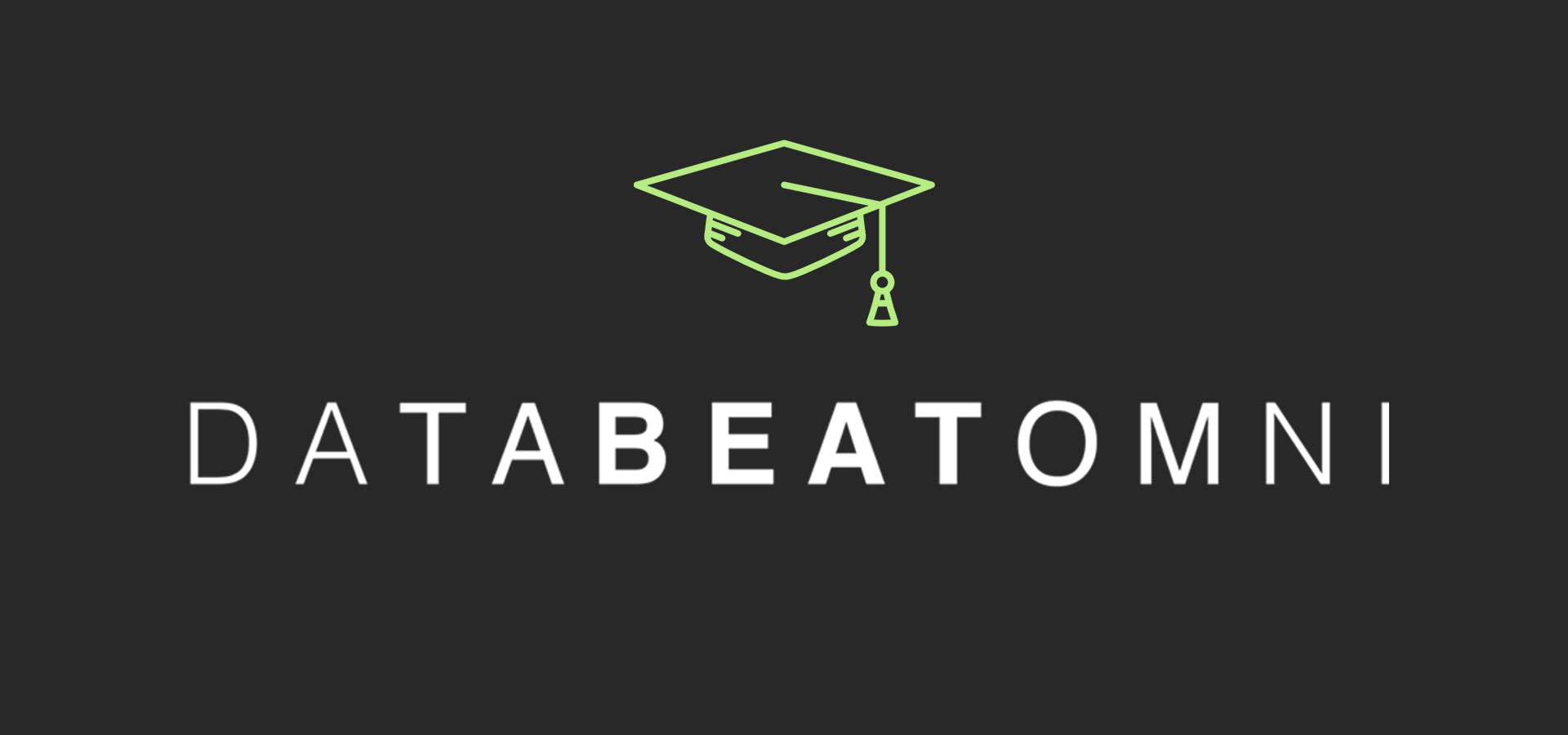





.png)